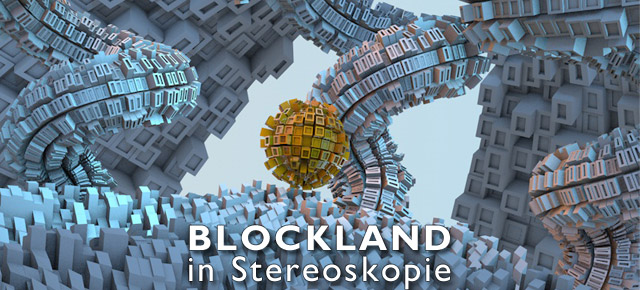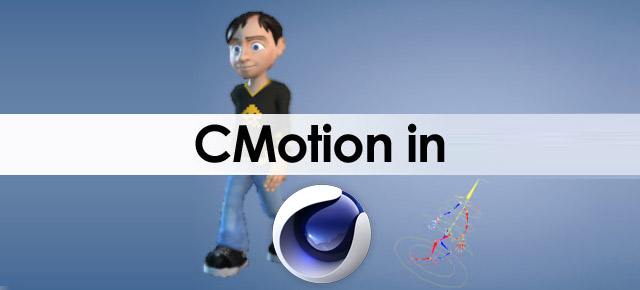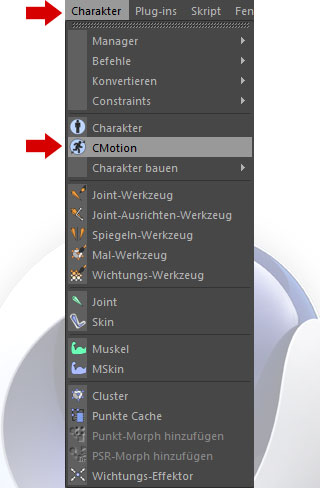Mit diesem Tutorial könnt ihr im Handumdrehen z.B. asphaltierte Straßen oder Pflanzen entlang eines Splines erzeugen und in euren Vue 10 Szenen anwenden.
Dieses Tutorial haben wir auf YouTube entdeckt. Wir erklären es euch Schritt für Schritt.
Als erstes öffnet Ihr Vue 10 und erstellt eine Szene, die ihr nachher anpassen wollt. In dem englischsprachigen Tutorial (s. oben) wurde eine Wüstenlandschaft erstellt: Weiterlesen